- 动态与公告
- 新手指引
- 产品简介
- 购买指南
- 操作指南
- 实践教程
- 故障处理
- API 文档
- History
- Introduction
- API Category
- Making API Requests
- Other APIs
- DescribeBlockByIpTimesList
- DescribeBlockIgnoreList
- ModifyStorageSetting
- ModifyNatSequenceRules
- DescribeGuideScanInfo
- ModifyBlockTop
- DescribeUnHandleEventTabList
- DescribeTLogIpList
- DescribeTLogInfo
- DescribeBlockStaticList
- SetNatFwEip
- ModifyResourceGroup
- ModifyNatFwSwitch
- ModifyNatFwReSelect
- ModifyAssetScan
- DescribeSourceAsset
- DescribeNatFwInstanceWithRegion
- DeleteResourceGroup
- CreateNatFwInstance
- DescribeResourceGroupNew
- CreateNatFwInstanceWithDomain
- DescribeIPStatusList
- Access Control APIs
- AddNatAcRule
- DescribeNatAcRule
- ModifyNatAcRule
- ModifyEnterpriseSecurityDispatchStatus
- ModifyTableStatus
- ModifySequenceRules
- ModifyAllRuleStatus
- ModifyAcRule
- DescribeTableStatus
- DescribeRuleOverview
- DescribeAcLists
- CreateAcRules
- SetNatFwDnatRule
- ExpandCfwVertical
- DescribeNatFwVpcDnsLst
- DescribeNatFwInstancesInfo
- DescribeNatFwInstance
- DescribeNatFwInfoCount
- AddAcRule
- Enterprise Security Group APIs
- Firewall Status APIs
- Intrusion Defense APIs
- Data Types
- Error Codes
- 常见问题
- 服务等级协议
- CFW 政策
- 动态与公告
- 新手指引
- 产品简介
- 购买指南
- 操作指南
- 实践教程
- 故障处理
- API 文档
- History
- Introduction
- API Category
- Making API Requests
- Other APIs
- DescribeBlockByIpTimesList
- DescribeBlockIgnoreList
- ModifyStorageSetting
- ModifyNatSequenceRules
- DescribeGuideScanInfo
- ModifyBlockTop
- DescribeUnHandleEventTabList
- DescribeTLogIpList
- DescribeTLogInfo
- DescribeBlockStaticList
- SetNatFwEip
- ModifyResourceGroup
- ModifyNatFwSwitch
- ModifyNatFwReSelect
- ModifyAssetScan
- DescribeSourceAsset
- DescribeNatFwInstanceWithRegion
- DeleteResourceGroup
- CreateNatFwInstance
- DescribeResourceGroupNew
- CreateNatFwInstanceWithDomain
- DescribeIPStatusList
- Access Control APIs
- AddNatAcRule
- DescribeNatAcRule
- ModifyNatAcRule
- ModifyEnterpriseSecurityDispatchStatus
- ModifyTableStatus
- ModifySequenceRules
- ModifyAllRuleStatus
- ModifyAcRule
- DescribeTableStatus
- DescribeRuleOverview
- DescribeAcLists
- CreateAcRules
- SetNatFwDnatRule
- ExpandCfwVertical
- DescribeNatFwVpcDnsLst
- DescribeNatFwInstancesInfo
- DescribeNatFwInstance
- DescribeNatFwInfoCount
- AddAcRule
- Enterprise Security Group APIs
- Firewall Status APIs
- Intrusion Defense APIs
- Data Types
- Error Codes
- 常见问题
- 服务等级协议
- CFW 政策
网络蜜罐服务必须在关联探针后才能正常运行,若新建蜜罐还未关联探针,请用户通过如下操作新建探针。
新建探针
1. 登录 云防火墙控制台,在左侧导航栏中,单击网络蜜罐,进入网络蜜罐页面。
2. 在网络蜜罐页面,单击探针暴露,进入探针暴露页面。
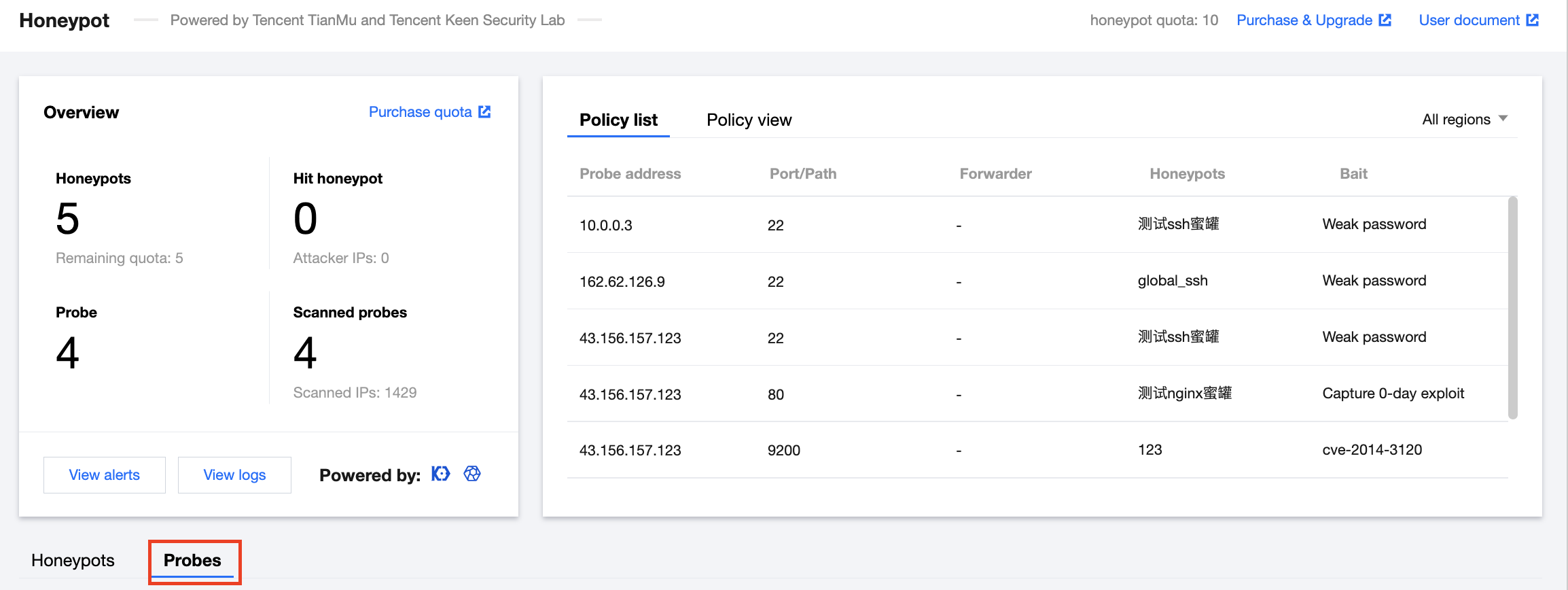
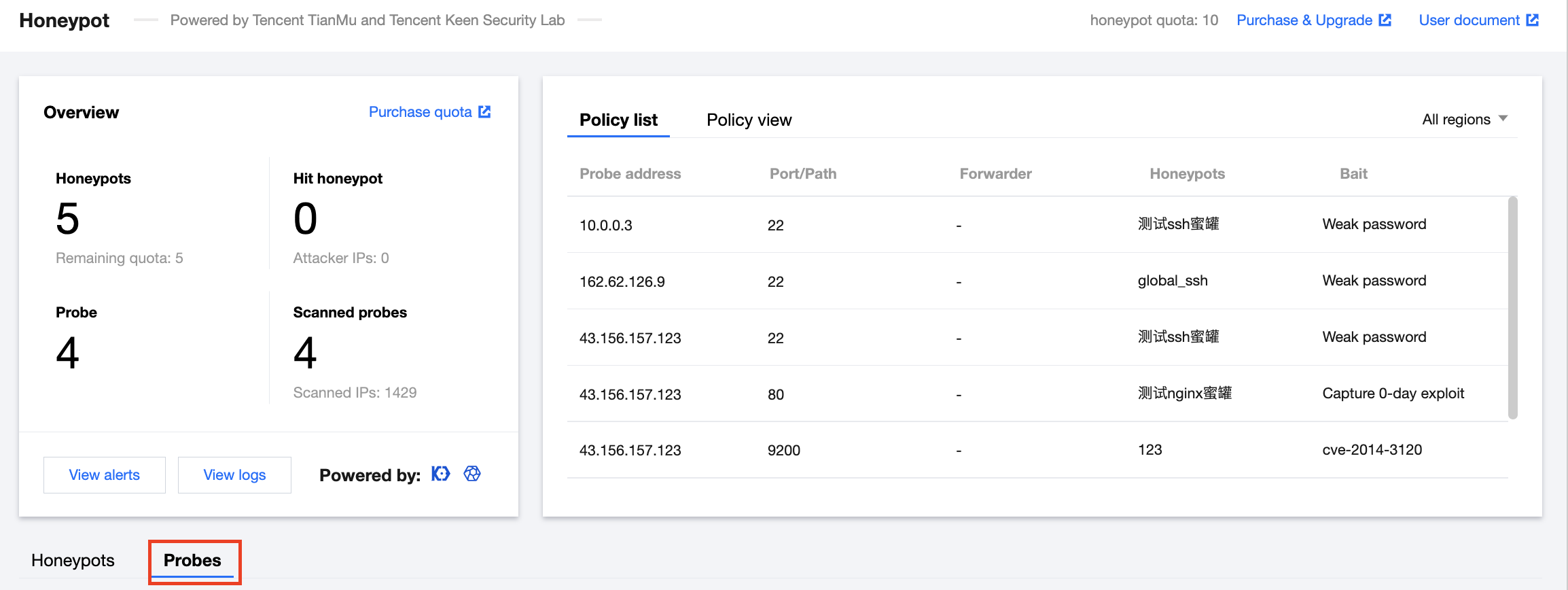
3. 在探针暴露页面,单击新建探针,弹出新建探针暴露弹窗。
4. 在新建探针暴露弹窗中,选择地域,实例名称、部署模式和转发蜜罐服务,单击确定,即可完成新建。
说明:
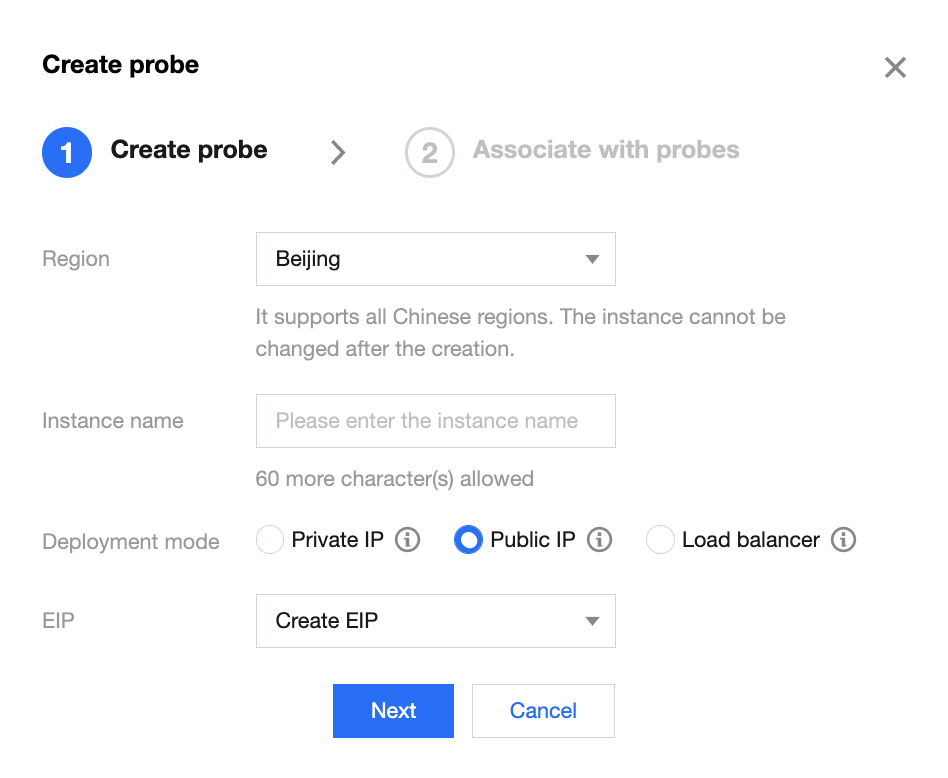
参数说明
地域:支持国内所有地域,创建实例后不可更改。
实例名称:自定义实例名。
部署模式
内网 IP:选择一个子网,我们会自动新建一个弹性网卡与内网IP,这个IP的指定端口可以设置转发到蜜罐服务中。
公网 IP:选择现有的一个公网 IP 部署探针,该 IP 上的指定端口的流量将会转发到蜜罐服务中。
负载均衡:选择现有的一个负载均衡实例部署探针,指定域名上的路径的流量将会转发到蜜罐服务中。
选择子网:当部署模式为内网 IP时,需配置该内容。
IP 地址:当部署模式为内网 IP时,需配置该内容。
弹性 IP:当部署模式为公网 IP时,需配置该内容。选择新建弹性 IP。
部署实例:当部署模式为负载均衡时,需配置该内容。根据实际需求配置。
域名: 当部署模式为负载均衡时,需配置该内容。根据实际需求配置。
转发器:当部署模式为负载均衡时,需配置该内容。请在当前负载均衡实例所属的私有网络中选择一个云服务器实例作为当前监听器的后端服务,仅支持 Linux 系统的云服务器。
转发蜜罐服务:可以选择快速选择或高级配置。
快速选择:单击快速选择,勾选所需蜜罐服务即可。
说明:
由于 WEB 蜜罐需要将现有的 SSH蜜/MySQL 蜜罐作为诱饵,因此 WEB 蜜罐在快速选择后不会自动关联诱饵。当用户在新建探针时单击快速选择蜜罐并选择 WEB 蜜罐时,蜜罐服务并未开始工作。用户需要到蜜罐服务中找到相应的 WEB 蜜罐编辑并关联相应的SSH/MySQL 蜜罐后,该蜜罐服务开始工作。
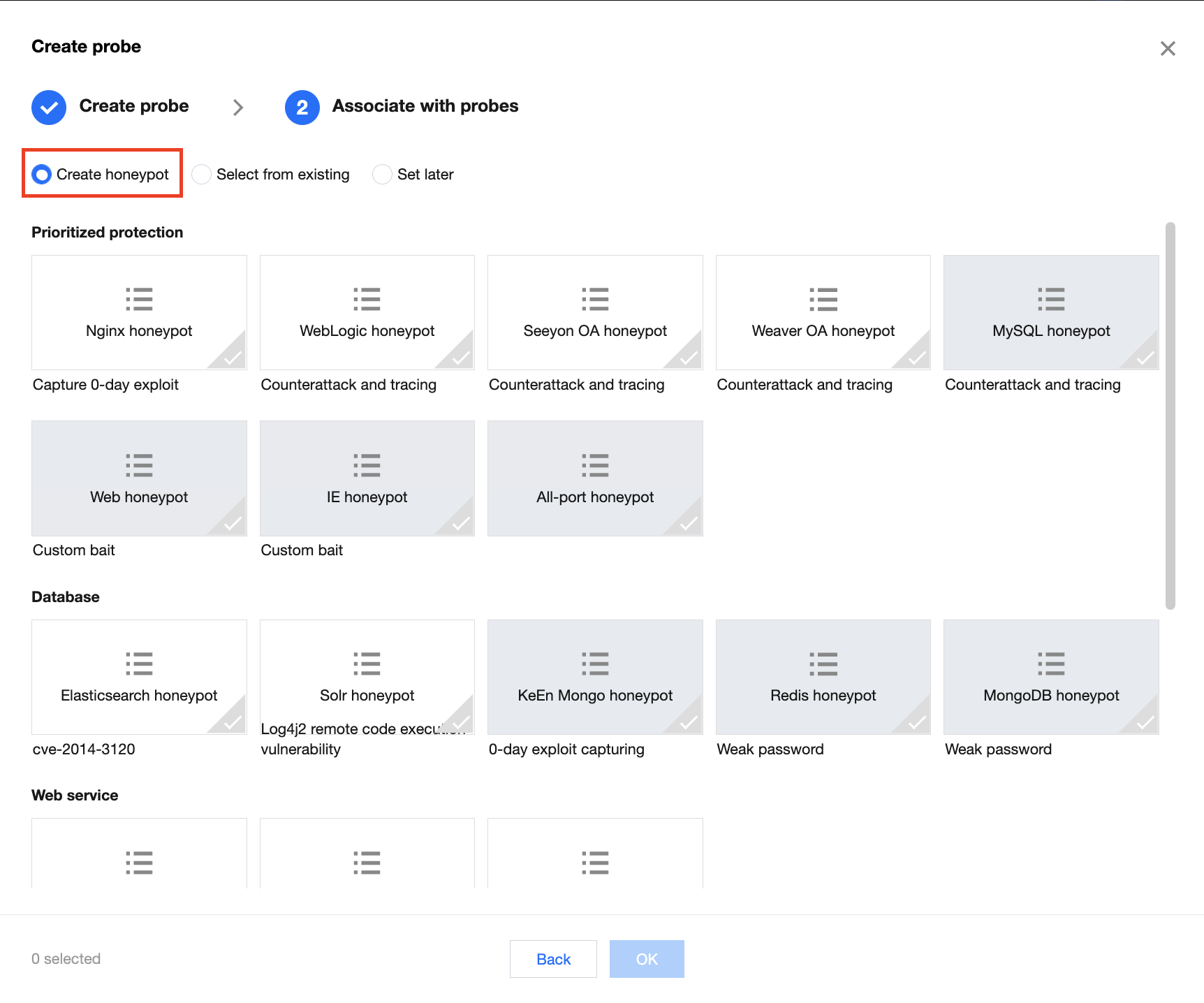
高级配置:支持从现有添加和新建两种方式关联转发蜜罐服务。
从现有添加:单击从现有添加,选择所需蜜罐服务,并根据需求可修改监听端口或输入路径。
说明:
当部署模式为公网 IP时,可修改监听端口。
当部署模式为负载均衡时,可修改输入路径。
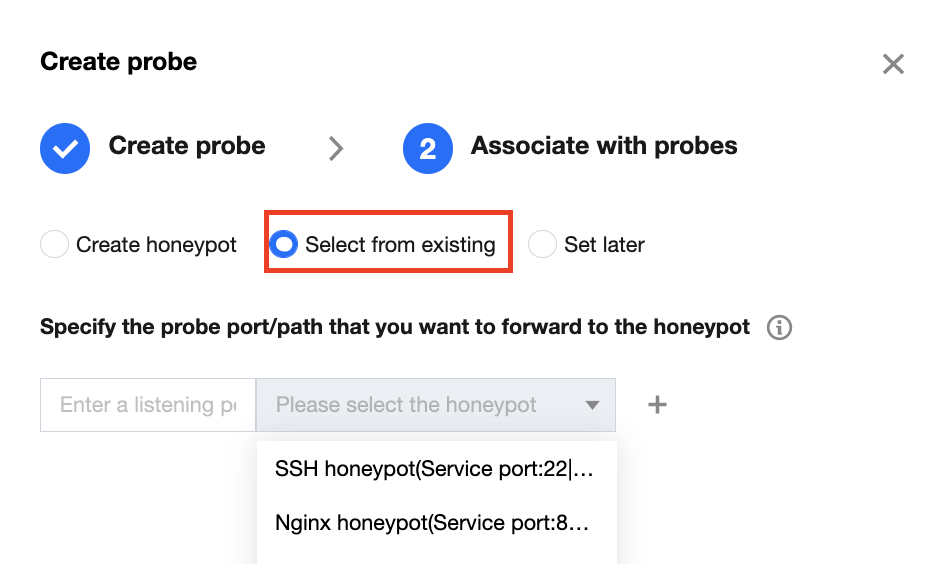
新建:单击新建,配置相关参数后, 单击确定,即可在新建探针暴露窗口看到已添加的转发蜜罐服务。
管理探针
筛选/排序
在探针暴露页面,单击搜索框通过“探针 ID、探针名称”等关键词对探针暴露事件进行筛选。
单击探针暴露列表的表头“地域”、“所属私有网络”、“部署方式”、“部署实例”和“转发器”,即可对探针暴露事件进行对筛选。
单击探针暴露列表的表头“转发到蜜罐”和 “命中次数”,可以按照升序或降序显示探针暴露事件。
开启探针
1.1 在探针暴露页面,支持单个或批量开启探针,具体操作如下。
选择单个探针 ID,单击 

选择多个探针 ID,单击开启探针,弹出“确认开启”弹窗。
1.2 在“确认开启”弹窗中,单击确定,即可开启探针。
关闭蜜罐
1.1 在探针暴露页面,支持单个或批量关闭探针,具体操作如下。
选择单个探针 ID,单击 

选择多个探针 ID,单击关闭探针,弹出“确认关闭”弹窗。
1.2 在“确认关闭”弹窗中,单击确定,即可关闭探针。
编辑探针
1. 登录 云防火墙控制台,在左侧导航栏中,单击网络蜜罐,进入网络蜜罐页面。
2. 在网络蜜罐页面,单击探针暴露,进入探针暴露页面。
3. 在探针暴露页面,选择探针暴露事件,单击编辑,弹出编辑探针暴露弹窗。
4. 在编辑探针暴露弹窗中,可修改实例名称和转发蜜罐服务类型,单击确定,即可保存修改。
删除探针
1. 登录 云防火墙控制台,在左侧导航栏中,单击网络蜜罐,进入网络蜜罐页面。
2. 在网络蜜罐页面,单击探针暴露,进入探针暴露页面。
1. 在探针暴露页面,支持单个或批量删除探针,具体操作如下。
选择单个探针 ID,单击删除或删除探针,弹出“确认删除”弹窗。
选择多个探针 ID,单击删除探针,弹出“确认删除”弹窗。
2. 在 “确认删除”弹窗,单击确定,即可删除探针。

 是
是
 否
否
本页内容是否解决了您的问题?